1.功能简介
通过分配商品至指定仓库,实现商品订单自动分配到归属仓库,由仓库对各自的订单打印电子面单并处理发货。
2.应用场景
小微美妆商家有多个仓库:
仓库一库存商品仅有商品A、B、C、D,支持顺丰、圆通发货
仓库二库存商品仅有商品E、F、G,支持顺丰、邮政发货
买家小王在线上看中商品A、E:
下单商品A,查看到支持顺丰(首件15元、续件5元)、圆通(首件10元、续件2元)后,由于商品A单价比较高,选择顺丰快递方式提交订单支付成功;
下单商品E,查看到支持顺丰(首件15元、续件5元)、邮政(首重10元、续重2元)后,由于商品E重量比较大、又不着急使用,顺丰费用过高,选择邮政快递方式提交订单支付成功
商家收到订单后查看两笔订单无误,一键自动发送给指定归属仓库;
两仓库收到订单,查看库存有货,勾选订单打印电子面单、同时自动变更订单发货状态,打包发货
3.操作流程
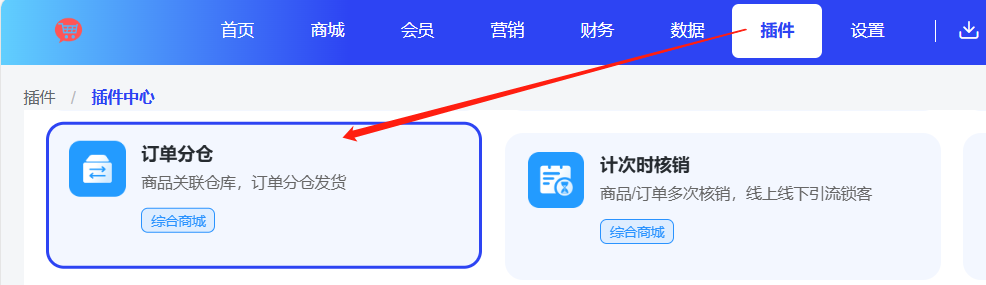
3.1应用-基础设置
【订单分仓应用-基础设置】订单分仓开启/关闭
- 对于实体商品支持普通快递配送方式,开启分仓后,商品必须关联一个仓库;如不关联仓库,移动端用户无法下单购买。请及时编辑商品
- 开启后移动端购物车内已加购的商品需要重新选择,建议不要频繁切换开启/关闭以免影响用户体验
- 开启后由于商品所属仓库不同,为便于分仓处理,购物车仅支持添加一款商品,支持同款商品多个规格同时加购结算
- 开启后下单时如果选择普通快递物流方式则产生支持分仓的订单,其他物流方式不支持分仓

3.2应用-打印机管理
- 为仓库设置打印机,支持添加、编辑、删除打印机
- 打印机必须关联电子面单模板和运费模板,用于移动端用户下单时展示支持的快递方式和费用
注意:
1、电子面单仅支持快递鸟电子面单,不支持快宝面单和顺丰子母单面单模板。
2、建议设置的电子面单「自动修改发货状态」设置为“是”,便于在仓库打印电子面单后自动变更订单发货状态
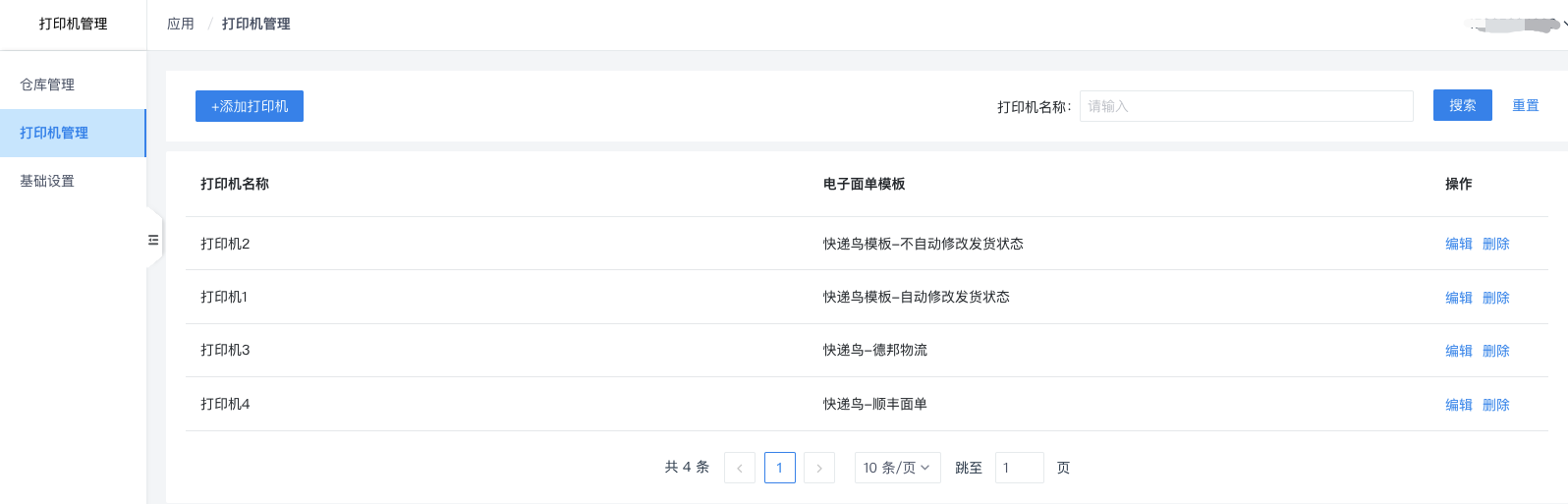
3.3应用-仓库管理
- 管理仓库,支持添加、编辑、删除仓库
- 仓库必须关联打印机,一个仓库支持同时关联多个打印机,用于一个仓库能够使用不同打印机打印不同快递公司的面单
- 如果仓库当前有正在关联中的商品,则不支持删除仓库;通过商品编辑取消关联的商品后才能删除仓库
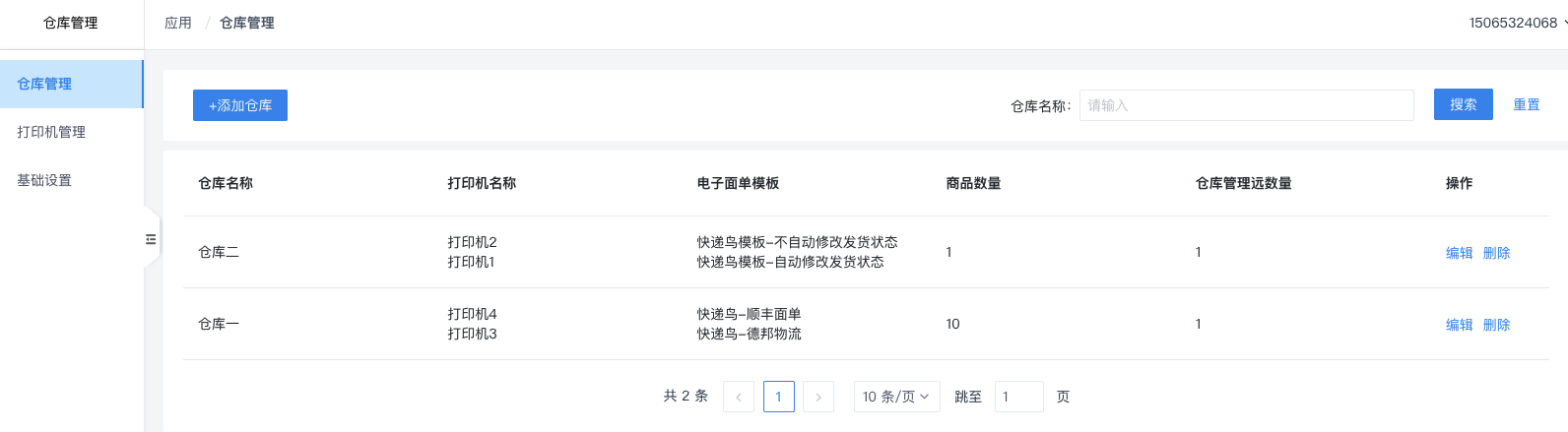
3.4操作员-添加仓库管理员
- 【设置-系统权限-操作员管理-添加操作员】所属角色选择「默认-仓库管理员」
- 必须关联一个仓库,用于登录后仅管理本仓库订单和打印电子面单
- 一个仓库仅支持关联一个仓库管理员,二者互为唯一
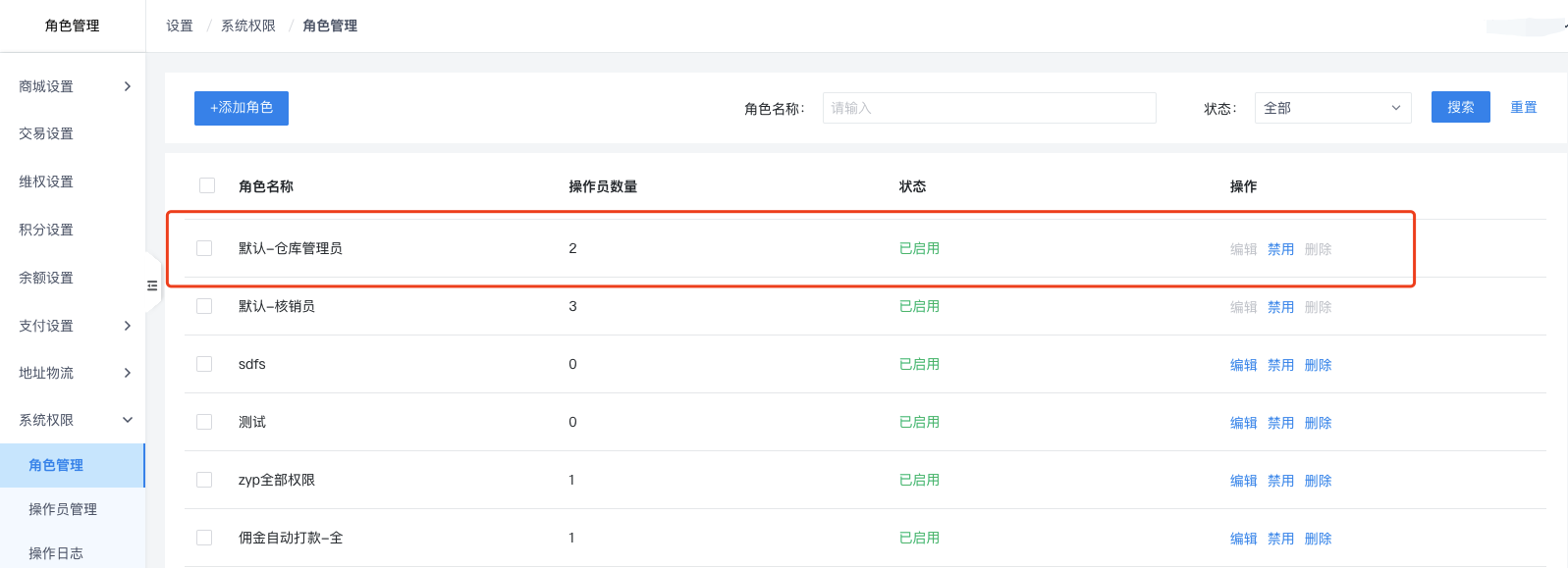
3.5商品编辑-关联仓库
- 开启仓库模式后,商品必须在添加商品时的【商品编辑】页面关联一个仓库才能支持销售
- 关联仓库后运费读取仓库关联的运费模板,不读取商品编辑页面下方的「运费设置」
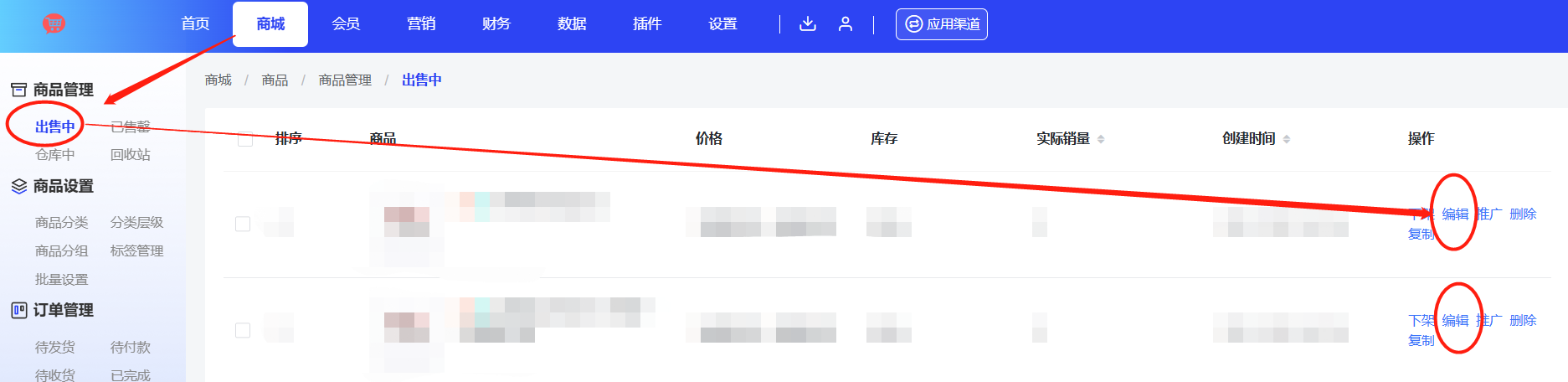
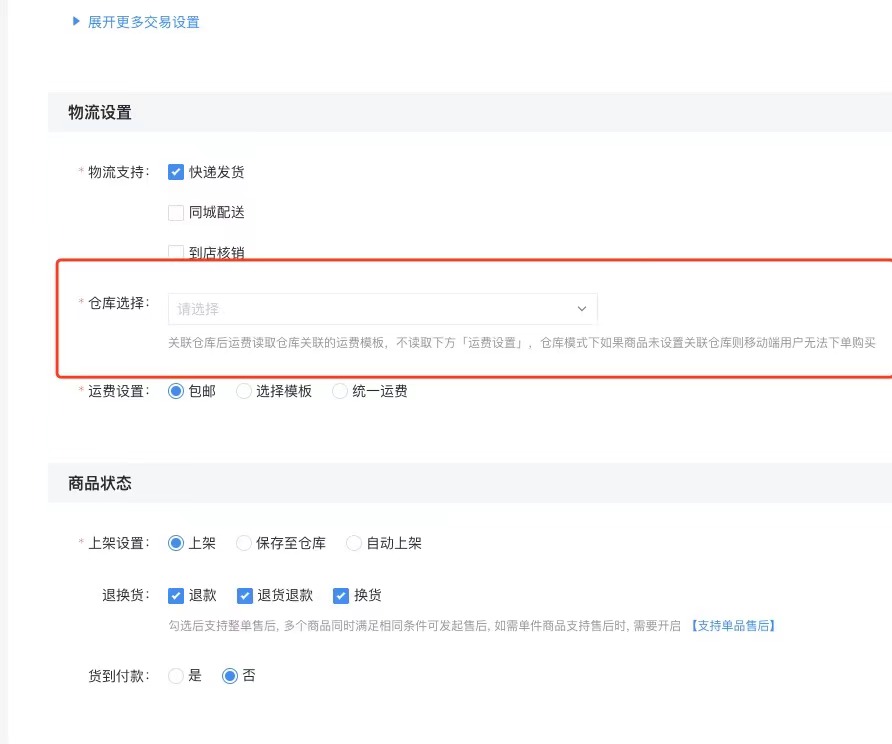
3.6订单管理
移动端用户下单实体商品快递配送方式后,商家端收到订单,订单支付后待发货时,商家端支持自主发货或向仓库「生成发货列表」
- 已支付待发货订单支持「生成发货列表」,为该订单内商品对应的仓库生成订单,生成后仓库管理员才可见订单
- 如果商家端自主发货「确认发货」,订单按原有流程执行无影响,仓库管理员不可见订单

3.7仓库管理员-订单发货
- 第一步:商家端操作员将订单「生成发货列表」
- 第二部:仓库管理员在商家端的登录,登录后仅支持查看、管理本仓库的订单、发件人
- 第三部:仓库管理员创建本仓库的发件人信息,支持设置一个默认发件人,作为打印电子面单时的默认发件人
- 第四部:仓库管理员在「未打印」订单列表内,选择需要打印电子面单进行发货的订单或商品,点击「打印电子面单」,选择发件人信息或直接使用默认发件人
- 第五部:打印成功的将出现在「已打印」列表内
说明:订单支持按商品分开打印,打印结果符合系统分包裹发货逻辑


4.移动端下单
4.1开启/关闭订单分仓的影响
- 开启后移动端购物车内已加购的商品需要重新选择,建议不要频繁切换开启/关闭以免影响用户体验
4.2购物车仅支持加购一款商品
- 购物车仅支持一款商品,同一款商品不同规格支持同时加购
- 如果已有加购商品,再加购其他商品时会提示
4.3确认订单页支持选择快递
- 选择普通快递方式时,走订单分仓模式
- 支持查看、选择当前仓库支持的快递
- 运费根据选择的快递产生变动